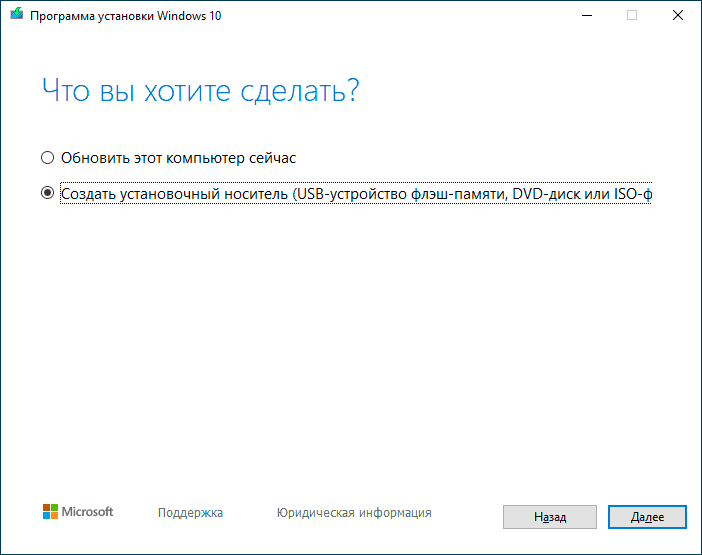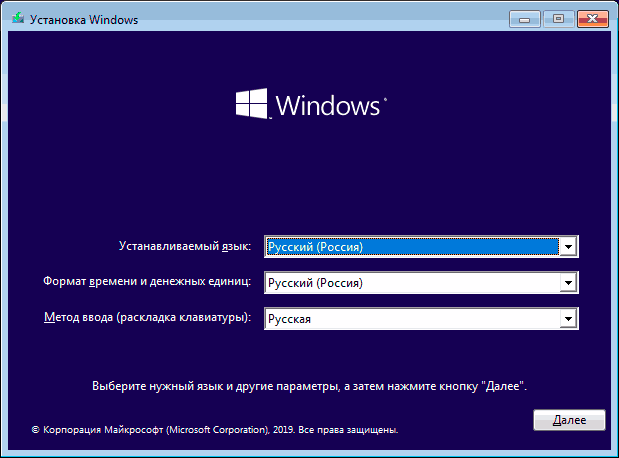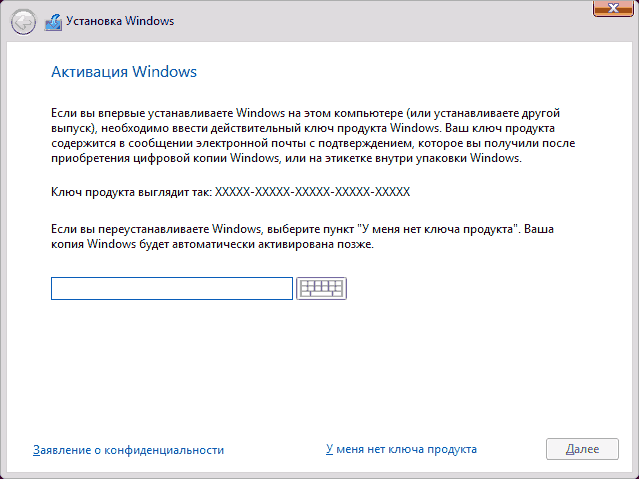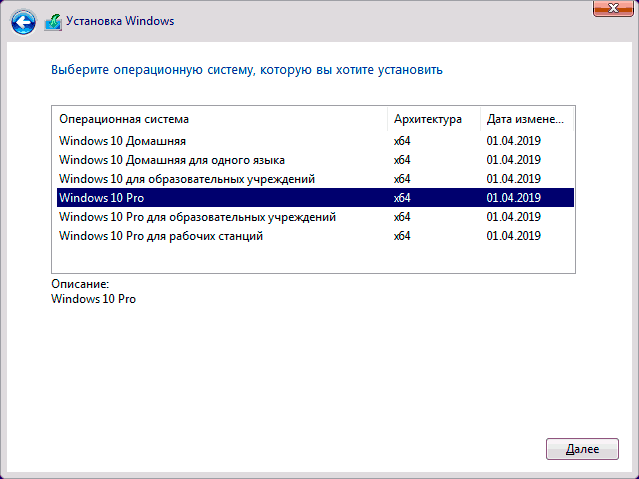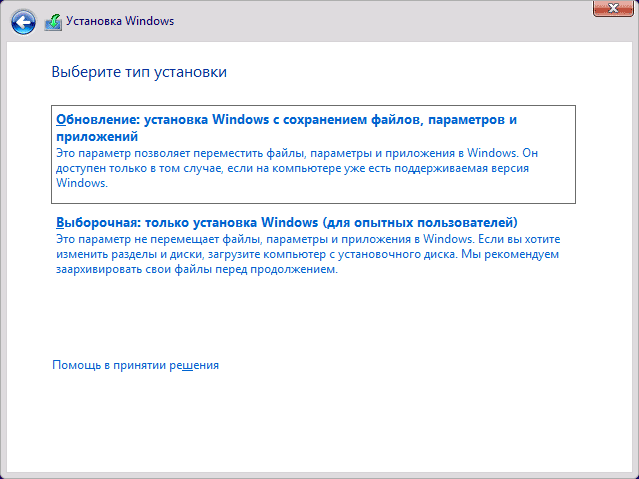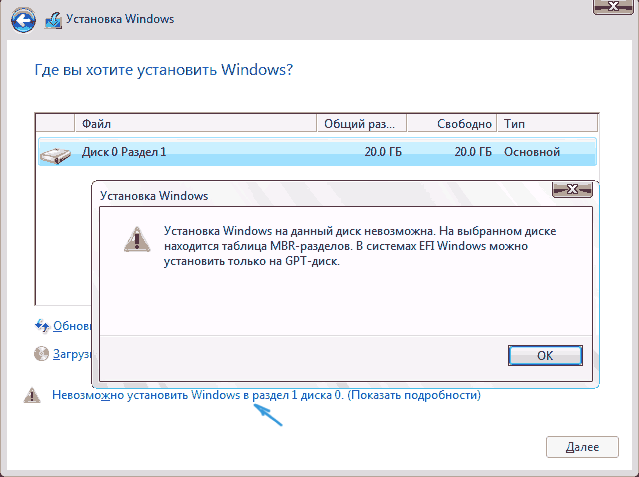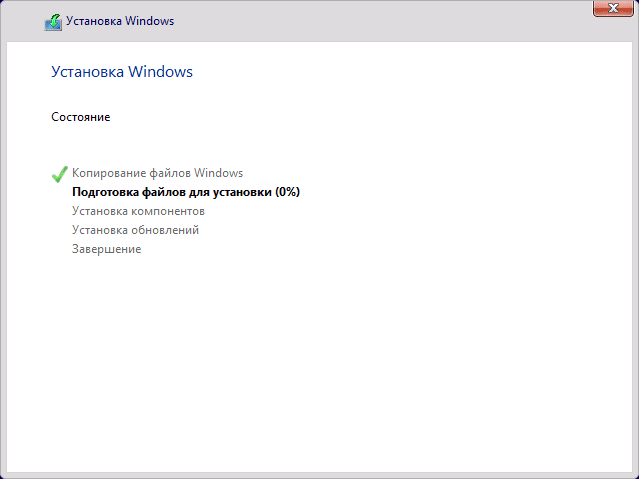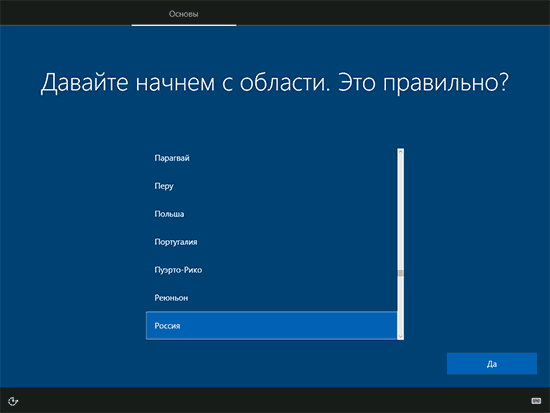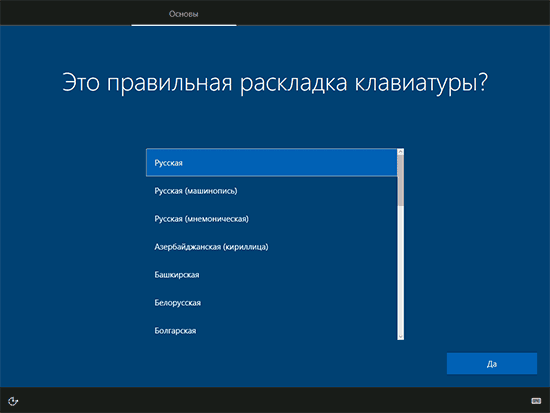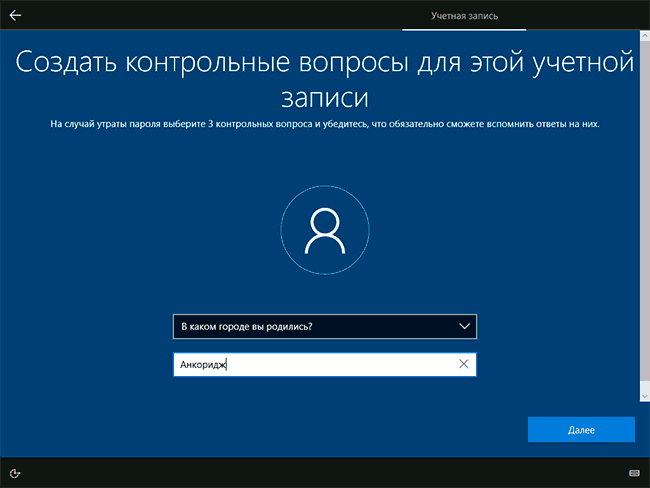Установка Windows 10 с флешки
Пожалуй, по последним двум постам здесь может показаться, что я люблю писать про Windows 🙂 На самом деле Microsoft в очередной раз порадовала тем, что у компании всё «для людей», а потому сразу после решения очередного ребуса MS я решил поделиться инструкцией с теми, кто может попасть в подобную ситуацию. Да и для себя же пригодится, так как подозреваю, что переустанавливать Windows мне приходится не последний раз в жизни.
Итак, данный текст о том, как установить Windows 10 на ноутбук с нуля не имея установочного диска, потому что до этого система была установлена вендором. В нашем случае Asus , на ультрабуке UX31A (Zenbook Prime) . При покупке на него установлена Windows 7 Home Premium, которая в последствие обновилась до Windows 10 Home. Но что делать, если система навернулась так капитально, что спасёт лишь переустановка? Восстанавливаться на заводскую Windows 7 , а затем снова ждать апдейт до десятки? Глупость же. Но установочного диска в руках нет, потому погружаемся в вопрос.
Microsoft запросто даёт скачать свою фирменную утилиту Media Creation Tool или предлагает скачать установщик для Windows 10, но запустить все эти инструменты можно лишь из живой системы. Но они к тому же достаточно капризны. Моя винда на момент поиска дистрибутива была поражена вирусами, эти продукты Microsoft, запускались, а потом останавливали работу с ошибкой.
Где скачать Windows 10 оригинальный образ?
В сети можно найти множество сборок Windows 10, но, признаться, чужим рукам я не доверяю, готов потратить несколько часов сам на дальнейшую настройку, чтобы быть уверенным, что нет лишних твиков, которые будут приводить меня к внезапному экрану смерти. Потому было решено ставить Windows 10 из оригинального MSDN-образа.
Выискивая места, где можно таким разжиться, нашлись в первую очередь ссылки на различные торрент-трекеры, правда здесь именно оригинальный образ найти оказалось сложно, либо оригинал предлагали на ранее неизвестных и не особенно доверенных ресурсах. Кроме того, узнал, что есть версия Windows 10 с поиском Яндекса (https://yandex.ru/soft/windows/). И после некоторого более тщательного гугления выяснилось, что есть всё же место, откуда Microsoft позволяет скачать ISO-образ Windows 10 (https://www.microsoft.com/en-us/software-download/techbench). Там в несколько шагов можно сначала выбрать редакцию Windows 10, затем язык дистрибутива, потом, наконец, скачать образ диска.
Как установить Windows 10 с флешки?
Раздобыв ISO можно было прожечь образ на DVD, создав загрузочный диск Windows. Или, чего мне более хотелось — создать загрузочную флешку, сейчас это банально удобнее.
Для этого пришлось воспользоваться опенсорсной утилитой Rufus (https://rufus.akeo.ie/). Разработчики говорят, что она работает примерно в два раза шустрее, чем аналоги, например, UNetbootin, Universal USB Installer или Windows 7 USB download tool. Приложение простое, но есть один важный нюанс.
При первой попытке установки меня поджидал неприятный сюрприз. В случае если вы ставите Windows 10 на SSD, скорее всего, она обругает вас примерно так: «Установка Windows на данный диск невозможна. На указанном диске не используется стиль раздела GPT». И можно было бы пытаться переформатировать жёсткий диск, используя другой стиль разделов GPT. Но это, опять же, в случае, если система жива. Я же успел уже отформатировать раздел. Спасло то, что есть второй ПК. Загрузочную флешку с Windows 10 пришлось создавать заново, но выбрав в поле «Partition scheme and target system type» значение «GPT partition scheme for UEFI». Это спасло.
Далее при установке Windows просто отвечаем, что у нас нет ключа активации, чтобы процесс всё же начался.
Кстати, если выбрать регионом установки Россию, Cortana работать не будет.
Активация Windows 10
Ещё один квест, который предстояло решить прежде чем получить готовую к полноценной работе и настройке систему.
Ранее у меня стояла лицензионная Windows 7 Home Premium, активированная OEM-ключом Asus, затем она безболезненно обновилась до Windows 10, которая успешно сохранила активацию. Но сейчас при установке системы с флешки, Windows оказалась работающей в триальном режиме и с некоторыми ограничениями. Например, запрещена персонализация профиля.
Попробовал найти в сети OEM-ключи Asus от различных редакций, но при попытке активации Windows ни один из этих ключей не приняла. Уже стали закрываться в голову мысли о том, что так может дойти и до того, что придётся искать способы активации Windows по форумам, но делать этого не хотелось. Хочется легально и официально. Здесь кстати вспомнилось, что когда-то я приобретал ключ для Windows 8. О чудо, оказалось, что он подходит! И таким образом удалось активировать даже Windows 10 редакции Professional. Отлично! Теперь ещё несколько часов на настройку самой системы и установку софта с последующим тюнингом.
Предисловие
А теперь маленькое предостережение. Согласно поговорке «поспешишь — людей насмешишь» всё и произошло. Запуская один промо-сайт, использовали для отображения текста кастомные шрифты в формате .otf, но у заказчика Internet Explorer, который их не подхватил. Пришлось срочно искать тот же самый шрифт в ttf, что и привело меня на сайт http://fonts4web.ru. Google выдавал не особенно релевантные ссылки, но у этих ребят был заветный шрифт, хотя и отдавали они его через собственный Downloader.
Дабы не мучиться и не искать, в надежде ускорить процесс, понимая, что запускать непонятный exe-шник может быть чревато, я всё-таки это сделал. И не подозревал в тот момент, как я ошибаюсь. Я полагал, что в худшем случае мне установят Яндекс.Браузер, сменят поисковую систему по умолчанию и домашнюю страницу или на худой конец Спутник Mail.ru. Но вместо этих милых софтин прилетел целый зоопарк, среди которого оказался и Амиго от Mail.ru и какие-то ещё их приложения и куча всякого на китайском и, конечно же, всяческие Advanced PC Care.
Система начала умирать на глазах: смена домашней страницы, новая дефолтная поисковая система, встроенный баннер в Edge и Internet Explorer на всех сайтах, новые расширения для Chrome, какие-то надстройки над стандартным explorer.exe, куча иконок в трее, множество папок в Program Files и прочих местах и миллионы процессов в памяти. Их не успеваешь прибивать вручную — моментально перезапускаются. Только удалил одну папку — скачалось ещё несколько новых приложений, некоторые загружены в память и просто так не удаляются, выгрузить себя не дают. Chrome периодически закрывается, затем и вовсе каким-то образом удалился, возможно, потому что не удалось туда встроить баннер, да он блокирует левые расширения, если юзер не подтвердил их установку.
Пришлось бегом устанавливать Kaspersky Virus Removal Tool, которая несколько раз перезагружала ПК, нашла кучу троянов, малварь и адварь, большинство удалила, но с одной .dll не справилась. Система вроде бы начала работать, даже браузер Vivaldi удалось запустить, но множество софта оказалось мёртвым. Например, беда случилась с Microsoft Office, некоторыми приложениями собственной разработки. Словом — снос винды не иначе.
Установка Windows 10 с флешки

По состоянию на 2020 при загрузке Windows 10 для установки способами, описанными ниже, загружается версия Windows 10 2004 May 2020 Update. Если у вас уже была установлена лицензионная Windows 10 на компьютере или ноутбуке, полученная любым способом, вводить ключ продукта при установке не требуется (следует нажать «У меня нет ключа продукта» на соответствующем этапе). Подробнее об особенностях активации в статье: Активация Windows 10 (вы можете работать и без активации, см. Использование Windows 10 без активации). Если вам требуется лишь исправить проблемы с установленной ОС, при этом она запускается, можно использовать более простой метод: Как сбросить Windows 10 на заводские настройки или автоматическая переустановка ОС.
Создание загрузочного накопителя для установки
Первый шаг — это создание загрузочного USB накопителя (или DVD диска) с установочными файлами Windows 10. Если у вас есть лицензия ОС (или лицензионная система ранее была установлена на компьютере или ноутбуке), то лучший путь сделать загрузочную флешку — использовать официальную утилиту от Microsoft, доступную по адресу https://www.microsoft.com/ru-ru/software-download/windows10 (пункт «Скачать средство сейчас»). Дополнительные способы загрузить оригинальный Windows 10 описаны в статье Как скачать Windows 10 ISO с сайта Microsoft.
Процесс создания загрузочной флешки Windows 10 с оригинальным образом в программе от Майкрософт состоит из следующих шагов:
- После запуска официальной утилиты Майкрософт Media Creation Tool, примите условия лицензии, выберите пункт «Создать установочный носитель», затем укажите язык и версию Windows 10. На текущий момент времени достаточно выбрать «Windows 10» и созданная флешка или ISO образ будет содержать редакции Windows 10 Профессиональная, Домашняя и для одного языка, выбор редакции происходит в процессе установки системы. Почти для всех современных устройств желательно выбирать версию x64.
- В следующем окне выберите «USB-устройство флэш-памяти», затем укажите подключенную флешку (данные с неё будут удалены) и дождитесь, когда файлы установки Windows 10 будут загружены и записаны на флешку. С помощью этой же утилиты можно скачать оригинальный ISO образ системы для записи на диск. По умолчанию утилита предлагает скачать именно ту версию и редакцию Windows 10 (будет стоять отметка о загрузке с рекомендованными параметрами), обновление до которой возможно на данном компьютере (с учетом текущей ОС).
В тех случаях, когда у вас есть собственный образ ISO Windows 10, вы можете создать загрузочный накопитель самыми разными способами: для UEFI — простым копированием содержимого ISO-файла на флешку, отформатированную в файловой системе FAT32, с помощью бесплатных программ, таких как Rufus (популярное и удобное решение), UltraISO или командной строки. Подробнее о различных методах в отдельной инструкции Загрузочная флешка Windows 10.
Подготовка к установке, загрузка компьютера или ноутбука с флешки
Прежде чем начать устанавливать систему, позаботьтесь о своих личных важных данных (в том числе, с рабочего стола). В идеале, они должны быть сохранены на внешний накопитель, отдельный жесткий диск на компьютере или на «диск D» — отдельный раздел на жестком диске при его наличии.
Ещё один шаг, прежде чем приступить к установке — поставить загрузку с флешки или диска в БИОС (UEFI) компьютера или ноутбука. Для этого, перезагрузите компьютер (лучше именно перезагрузка, а не выключение-включение, поскольку функции быстрой загрузки Windows во втором случае могут помешать выполнить нужные действия) и:
- Либо зайдите в БИОС (UEFI) и установите установочный накопитель первым в списке устройств загрузки. Вход в БИОС обычно осуществляется нажатием Del (на стационарных компьютерах) или F2 (на ноутбуках) до начала загрузки операционной системы. Подробнее — Как поставить загрузку с флешки в БИОС.
- Либо используйте Boot Menu (это предпочтительнее и удобнее) — специальное меню, из которого можно выбрать, с какого накопителя следует загрузиться в этот раз, также вызывается специальной клавишей после включения компьютера. Подробнее — Как зайти в Boot Menu.
После загрузки с дистрибутива Windows 10, вы увидите надпись «Press any key to boot from CD ort DVD» (появляется не всегда) на черном экране. Нажмите любую клавишу и подождите, пока не запустится программа установки. Возможная проблема на этом этапе и её решение: БИОС/UEFI не видит загрузочную флешку Windows 10.
Процесс установки Windows 10 на компьютер или ноутбук
- На первом экране программы установки вам будет предложено выбрать язык, формат времени и метод ввода с клавиатуры — можно оставить значения по умолчанию, русский язык.
- Следующее окно — кнопка «Установить», которую и следует нажать для продолжения, а также пункт «Восстановление системы» внизу, который в рамках этой статьи рассматриваться не будет, но очень полезен в некоторых ситуациях.
- Вы попадете в окно ввода ключа продукта для активации Windows 10. В большинстве случаев, кроме тех, когда вы отдельно приобретали ключ продукта, достаточно нажать «У меня нет ключа продукта». Активация произойдет автоматически после подключения к Интернету, если ранее на этом компьютере или ноутбуке уже была установлена лицензионная Windows 10. Дополнительные варианты действий и когда их применять описаны в разделе «Дополнительная информация» в конце руководства.
- Следующий шаг (может не появиться, если редакция была определена по ключу, в том числе из UEFI) — выбор редакции Windows 10 для установки. Выбирайте тот вариант, который был ранее был установлен (если требуется активация закрепленной цифровой лицензии).
- Прочтите условия лицензионного соглашения и примите их. После того, как это было сделано, нажмите кнопку «Далее».
- Один из самых главных пунктов — выбор типа установки Windows 10. Есть два варианта: Обновление (возможно выполнить только в случае установки новой системы, когда на диске установлена старая версия ОС) — в данном случае сохраняются все параметры, программы, файлы предыдущей установленной системы, а сама старая система сохраняется в папку Windows.old (но этот вариант не всегда возможно запустить). То есть данный процесс аналогичен простому обновлению, здесь рассматриваться не будет. Выборочная установка — данный пункт позволяет выполнить чистую установку, не сохраняя (или сохраняя частично) файлы пользователя, а во время установки можно разбить диски на разделы, отформатировать их, тем самым очистив компьютер от файлов предыдущей Windows. Именно этот метод и будет описан.
- После указания выборочной установки, вы попадете в окно выбора раздела диска для установки (возможные ошибки установки на данном этапе описаны далее). При этом, если это не новый жесткий диск или SSD, вы увидите куда большее количество разделов, чем до этого видели в проводнике, пример показан на скриншоте. Постараюсь пояснить варианты действий (также в видео в конце инструкции я подробно показываю и рассказываю, что и как можно сделать в данном окне).
- Если на вашем компьютере несколько физических дисков, они будут отображаться как Диск 0, Диск 1 и далее. Каждый может иметь несколько разделов. Независимо от того, на какой диск вы устанавливаете Windows 10, Диск 0 будет использован для записи системных файлов, скрытых разделов и загрузчика. Поэтому, в идеале, устанавливать ОС именно на Диск 0 (в противном случае, если этот диск отключить, система на другом диске стартовать не будет). Если, к примеру, вы приобрели новый SSD и он отображается как Диск 1, вы можете попробовать найти в БИОС отдельный пункт для указания очередности жестких дисков и поставить SSD на первое место, либо поменять шлейфы SATA (если используется этот интерфейс) межу двумя дисками, чтобы нужный диск стал отображаться в программе установки как Диск 0.
- Если у вас производителем была предустановлена Windows, то помимо системных разделов на Диске 0 (их количество и размеры могут отличаться 100, 300, 450 Мб), вы увидите еще один (обычно) раздел размером 10-20 гигабайт. Я не рекомендую каким-либо образом затрагивать его, так как он содержит образ восстановления системы, позволяющий быстро вернуть компьютер или ноутбук в заводское состояние при возникновении такой необходимости. Также не следует изменять зарезервированные системой разделы (кроме тех случаев, когда вы решили полностью очистить жесткий диск).
- Как правило, при чистой установке системы, она ставится на раздел, соответствующий диску C, с его форматированием (или удалением). Чтобы сделать это, выберите данный раздел (определить его можно по размеру), нажмите «Форматировать». А после этого, выбрав его же, нажмите «Далее» для продолжения установки Windows 10. При появлении сообщений о невозможности установки на этот раздел, нажмите по сообщению, чтобы получить информацию об ошибке (они рассмотрены далее в инструкции). Данные на других разделах и дисках затронуты не будут. Если до установки Windows 10 у вас на компьютере была установлена Windows 7 или XP, более надежным вариантом будет удалить раздел (но не форматировать), выделить появившуюся неразмеченную область (незанятое пространство на диске) и нажать «Далее» для автоматического создания необходимых системных разделов программой установки (или использования уже имеющихся при их наличии).
- Если пропустить форматирование или удаление и выбрать для установки раздел, на котором уже установлена ОС, то предыдущая установка Windows будет помещена в папку Windows.old, а ваши файлы на диске C затронуты не будут (но будет достаточно много мусора на жестком диске).
- Оптимальный метод: если на вашем системном диске (Диск 0) нет ничего важного, вы можете полностью удалить все разделы этого диска по одному, выбрать единое незанятое пространство на Диске 0 и нажать кнопку «Далее» это позволит избежать почти любых ошибок и проблем. Создать диск D (если требуется) вы сможете уже после установки системы.
- Если предыдущая система установлена на разделе или диске C, а для установки Windows 10 вы выберете другой раздел или диск, то в результате у вас на компьютере будет установлено одновременно две операционных системы с выбором нужной при загрузке компьютера.
Примечание: если при выборе раздела на диске вы видите сообщение, что невозможно установить Windows 10 на этот раздел, нажмите по этому тексту, а затем, в зависимости от того, каков будет полный текст ошибки, используйте следующие инструкции: Диск имеет стиль разделов GPT при установке, На выбранном диске находится таблица MBR-разделов, в системах EFI Windows можно установить только на GPT-диск, Нам не удалось создать новый или найти существующий раздел при установке Windows 10
- После выбора вашего варианта раздела для установки, нажмите кнопку «Далее». Начнется копирование файлов Windows 10 на компьютер.
- После перезагрузки некоторое время действий от вас не потребуется — будет происходить «Подготовка», «Настройка компонентов». При этом компьютер может перезагружаться, а иногда «зависать» с черным или синим экраном. В этом случае просто ожидайте, это нормальный процесс — иногда затягивающийся на часы. Важно: если после перезагрузки у вас вновь запускается программа установки Windows 10, просто поставьте загрузку с жесткого диска или SSD в БИОС или Windows Boot Manager в UEFI, либо отключите флешку, либо не нажимайте любую клавишу, когда появляется запрос об этом.
- Следующий этап — настройка основных параметров системы. Первый пункт — выбор региона.
- Второй этап — подтверждение правильности раскладки клавиатуры.
- Затем программа установки предложит добавить дополнительные раскладки клавиатуры. Если вам не требуются варианты ввода кроме русского и английского, пропустите этот шаг (английский присутствует по умолчанию).
- При наличии активных сетевых адаптеров, вам будет предложено подключиться к Интернету. Вы можете сделать это, особенно если планируется использовать учетную запись Майкрософт. Если вам требуется локальная учетная запись — я бы рекомендовал не подключаться к сети до окончания установки Windows 10. Для этого нажмите по пункту «У меня нет Интернета» и «Продолжить ограниченную установку» в следующем окне.
- При наличии подключения к Интернету, будет предложено два варианта настройки Windows 10 — для личного использования или для организации (используйте этот вариант только если нужно подключить компьютер к рабочей сети, домену и серверам Windows в организации). Обычно следует выбрать вариант для личного использования.
- На следующем этапе установки происходит настройка учетной записи Windows 10. При наличии активного Интернет-подключения предлагается настроить учетную запись Майкрософт или ввести существующую. Можно нажать «Автономная учетная запись» внизу слева для создания локальной учетной записи (в Windows 10 Домашняя последних версий нет пункта «Автономная учетная запись», но её создание все равно возможно, см. Как создать автономную учетную запись при установке Windows 10). При отсутствии подключения к Интернету создается локальная учетная запись. При установке Windows 10 последних версий после ввода логина и пароля потребуется также задать контрольные вопросы для восстановления пароля при утере.
- При использовании учетной записи Майкрософт вы увидите предложение использовать ПИН-код для входа в систему. Также будет предложено настроить OneDrive.
- При выборе Автономной учетной записи, вам еще раз сообщат о преимуществах использования учетной записи Майкрософт (отказываемся), а затем потребуется ввести имя пользователя компьютера. Не вводите имя Администратор, так как оно закреплено за скрытой системной учетной записью. Созданный вами пользователь с любым именем в любом случае будет администратором Windows 10.
- Введите пароль для учетной записи, подтвердите его, а затем выберите и укажите ответы на контрольные вопросы, которые будут использоваться в случае, если вы забудете ваш пароль.
- Вам будет предложено включить журнал действий Windows 10 — новую функцию, хранящую историю используемых программ, документов, сайтов с возможностью доступа с других устройств с той же учетной записью Майкрософт. Включать или отключить — на ваше усмотрение.
- И завершающий этап настройки — настройка параметров конфиденциальности Windows 10, включающих в себя передачу данных о местоположении, распознавание речи, передачу данных диагностики и создание вашего рекламного профиля. Внимательно прочтите и отключите то, что вам не нужно. Я отключаю все пункты, но если у вас ноутбук или планшет, можно рекомендовать оставить включенными Местоположение и Поиск устройства, это может помочь найти его в случае потери.
- Вслед за этим начнется последний этап — настройка и установка стандартных приложений, подготовка Windows 10 к запуску, на экране это будет выглядеть как надпись: «Это может занять несколько минут». По факту, это может занять минуты и даже часы, особенно на «слабых» компьютерах, не стоит принудительно выключать или перезагружать его в этот время.
- И, наконец, вы увидите рабочий стол Windows 10 — система установлена успешно, можно приступать к ее настройке и изучению.
Видео инструкция по установке Windows 10 с USB флешки
В предлагаемой видео инструкции я постарался наглядно показать все нюансы и весь процесс установки Windows 10 от начала до конца.
Действия после установки ОС на компьютер
Первое, чем следует озаботиться после чистой установки системы на компьютер — это установка драйверов. При этом, Windows 10 сама загрузит многие драйверы устройств при наличии подключения к Интернету. Большинство драйверов будут работать исправно, но на всякий случай учитывайте, что их можно загрузить:
- Для ноутбуков — с официального сайта производителя ноутбука, в разделе поддержка, для вашей конкретной модели ноутбука. При этом, даже если на официальном сайте есть драйверы только для Windows 8.1, 8 и 7, их можно устанавливать и в Windows 10, обычно они будут работать. См. Как установить драйверы на ноутбук
- Для ПК — с сайта производителя материнской платы для вашей модели.
- Для видеокарты — с соответствующих сайтов NVIDIA или AMD (или даже Intel), в зависимости от того, какая видеокарта используется. См. Как обновить драйверы видеокарты.
Второе рекомендуемое мною действие — после успешной установки всех драйверов и активации системы, но еще до установки программ, создать полный образ восстановления системы (встроенными средствами ОС или с помощью сторонних программ), чтобы в будущем значительно ускорить переустановку Windows при необходимости.
Если после чистой установки системы на компьютер что-то не работает (например, Windows 10 не видит второй жесткий диск) или требуется что-то настроить (например, разделить диск на C и D), с большой вероятностью вы сможете найти возможные решения проблемы у меня на сайте в разделе, посвященному Windows 10, или используйте поиск по сайту в меню, задав вопрос своими словами: с большой вероятностью решение будет найдено.